Word ist zweifellos einer der Dokumentenmanager, die von Millionen von Menschen am häufigsten verwendet werden, die häufig auf dieses Programm zugreifen, um Inhalte zu erstellen und erstellte Dokumente zu verwalten. Dank diesem Service können wir alle Arten von Informationen in Form von Dokumenten senden und empfangen.
Die Arbeit in Microsoft Word ist etwas, das wir mit voller Funktionalität tun können, dank allem, was Word in seinen verschiedenen Versionen integriert und jede von ihnen hat eine spezielle Aktion zur Verwaltung des Textes (Farben, Schriftarten, Größen) und eine der vielen Optionen ist um den Text groß zu schreiben. Word ermöglicht dies für den gesamten ausgewählten Text oder nur für die ersten Wörter der Auswahl, entweder den gesamten Text oder nur einen Teil davon.
Bei TechnoWikis erklären wir, wie man Text in Microsoft Word groß schreibt.
Um auf dem Laufenden zu bleiben, abonnieren Sie unseren YouTube-Kanal! ABONNIEREN
Wie man Text in Word groß schreibt
Als erstes müssen Sie Microsoft Word öffnen:

Dort wählen wir den zu ändernden Text aus, gehen im Startmenü in die Gruppe “Absatz”, klicken auf “Groß- und Kleinschreibung ändern” und wählen dann “GROSSBUCHSTABEN”, um den gesamten ausgewählten Text in Großbuchstaben anzuzeigen:
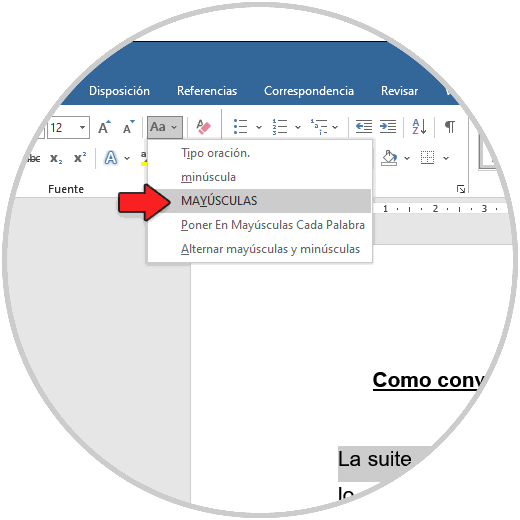
Wenn Sie dort klicken, sehen wir die Änderung:
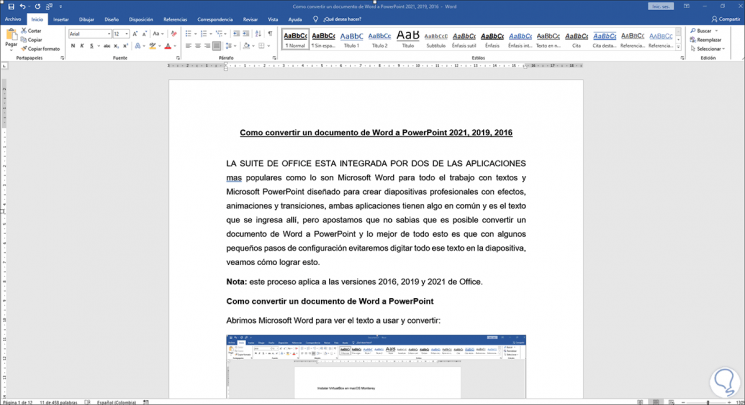
Wir klicken erneut auf “Groß- und Kleinschreibung ändern” und wählen diesmal “Jedes Wort groß schreiben”:
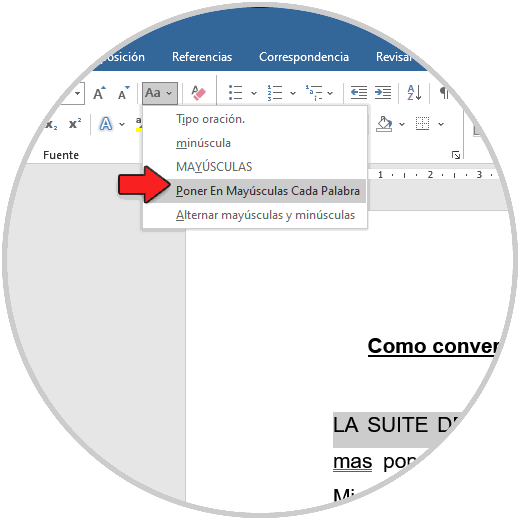
Wir können die Änderung mit jedem Wort der Auswahl sehen, das großgeschrieben wird:
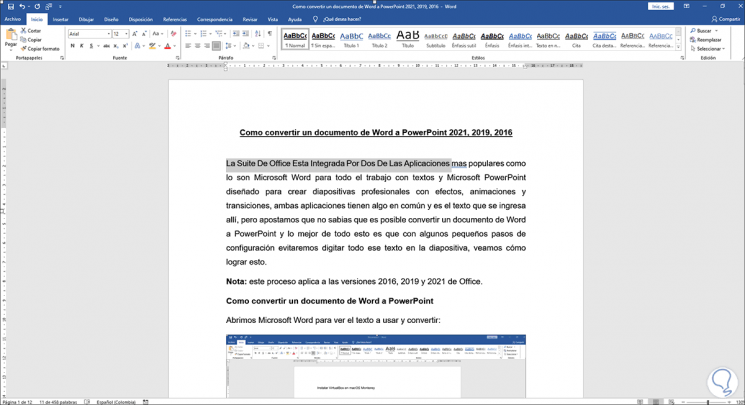
Diese beiden Optionen ermöglichen es uns, in Word mit Großbuchstaben im Text zu arbeiten.